Bài viết dưới đây giới thiệu tới các bạn hàm HYPERLINK – 1 trong số những hàm nằm trong nhóm hàm logic rất được ưa dùng trong Excel.
Bạn đang đọc: Hàm HYPERLINK – Hàm tạo liên kết tới 1 tài liệu trong Excel

Mô tả: Hàm tạo ra 1 liên kết hoặc chuyển lệnh để mở 1 tài liệu lưu trữ trên máy chủ, mạng nội hộ hoặc trên mạng Internet.
Cú pháp: HYPERLINK(link_location, [friendly_name])
Trong đó:
– link_location: Đường dẫn đến tệp tài liệu sẽ được mở sau khi kích vào đường link liên kết. Link liên kết có thể tham chiếu tới 1 vị trí của 1 tài liệu hoặc tệp trên mạng cục bộ hoặc định vị tài nguyên…
– friendly_name: Tên mô tả cho liên kết, là tham số tùy chọn.
Ví dụ:
Tạo liên kết theo bảng mô tả:

– Tạo liên kết tới sheet “Nha_SX” cùng nằm trong book này. Tại ô muốn đặt liên kết nhập công thức: =HYPERLINK(Nha_SX!B3:D11,”Nhà sản xuất”)
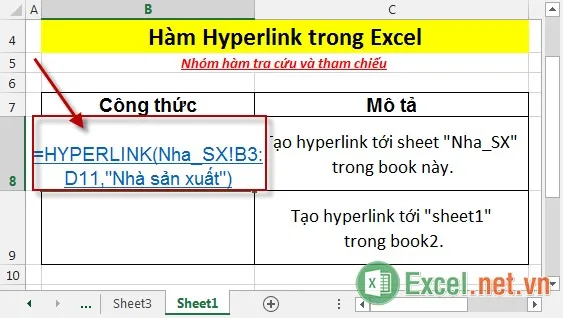
– Nhấn Enter -> liên kết được biểu thị dưới tên mô tả chữ màu xanh và gạch dưới:
Tìm hiểu thêm: Hàm DVAR – Hàm thực hiện tính phương sai dựa trên mẫu trong Excel
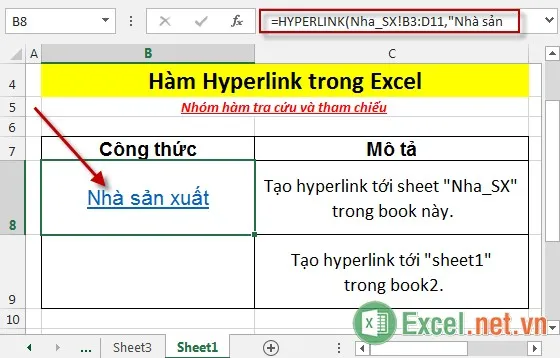
– Tương tự tạo liên kết tới book khác -> nhập công thức: =HYPERLINK([Book2.xlsx]Sheet1!$B$1:$K$13,”Thông tin các loại máy”)
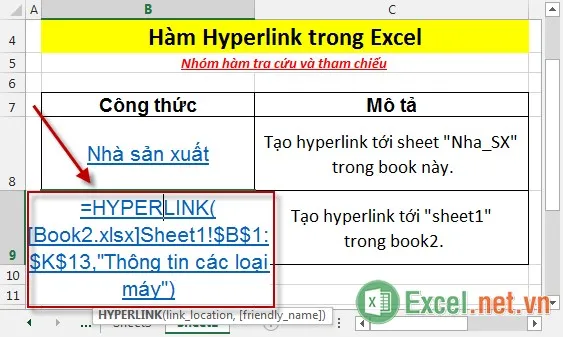
– Nhấn Enter -> liên kết được tạo:
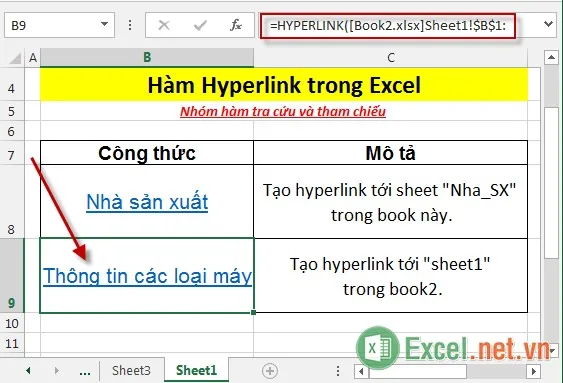
– Khi bạn kích chọn tên link liên kết chuyển hướng tới file liên kết đó. Ví dụ kích chọn “Nhà sản xuất” -> xuất hiện sheet “Nha_SX”
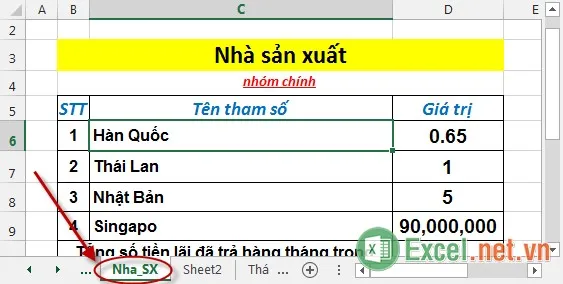
>>>>>Xem thêm: Hàm IMCOSH – Hàm trả về cosin hyperbolic của một số phức với định dạng văn bản trong Excel
Trên đây là hướng dẫn và một số ví dụ cụ thể khi sử dụng hàm Hyperlink trong Excel. Tuy nhiên bạn nên dùng tính năng Hyperlink được Excel hỗ trợ sẵn thuận tiện hơn và thao tác đơn giản hơn nhiều.
Chúc các bạn thành công!
